
Sincronizar contactos y calendarios entre tu Mac y tu iPhone, iPad o iPod touch
Puedes sincronizar los contactos y calendarios de tu Mac con tu dispositivo. Tu Mac también sincroniza esta información desde tu dispositivo; por ejemplo, si agregas contactos en tu iPad, la sincronización agrega esos contactos a Contactos en tu Mac.
Consulta Introducción a la sincronización de la Mac y los dispositivos.
Sincronizar tus contactos y calendarios con tu dispositivo
Cuando sincronizas, tu Mac determina si tu dispositivo o Mac cuentan con la información más reciente, y sincroniza la información nueva o modificada.
Conecta tu dispositivo a tu Mac.
Puedes conectar tu dispositivo utilizando un cable USB o USB-C o mediante una conexión Wi-Fi. Consulta Sincronizar contenido entre tu Mac y tu iPhone, iPad o iPod touch por Wi-Fi.
Haz clic en
 en el Dock para abrir una ventana del Finder y luego selecciona el dispositivo en la barra lateral del Finder.
en el Dock para abrir una ventana del Finder y luego selecciona el dispositivo en la barra lateral del Finder.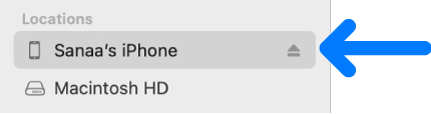
Si conectas tu dispositivo a la Mac con un cable USB y no aparece en la barra lateral del Finder, consulta Si tu dispositivo no aparece en la barra lateral.
En la fila cerca de la parte superior, haz clic en Información.

Realiza cualquiera de las siguientes acciones:
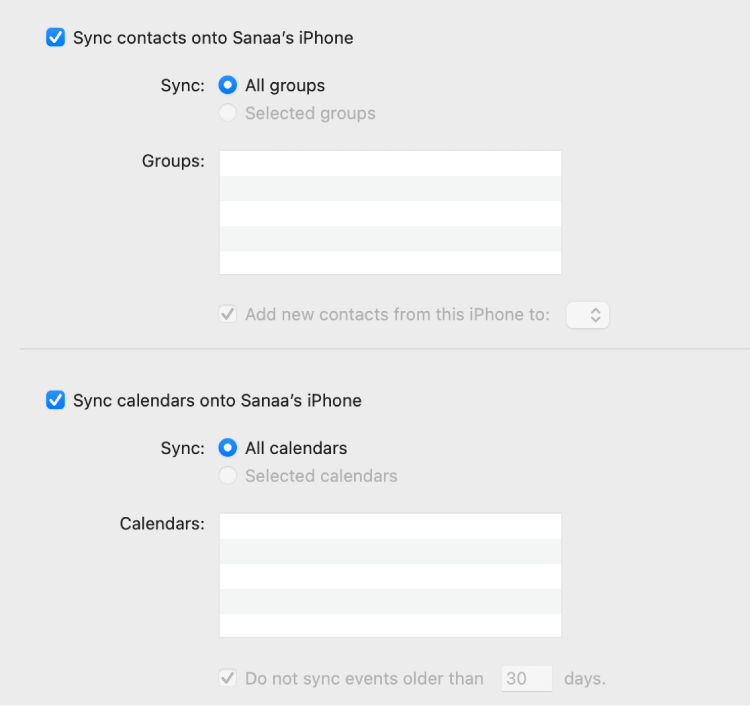
Sincronizar contactos con tu dispositivo: selecciona la casilla Sincronizar contactos con [nombre del dispositivo] y haz clic en Todos los grupos o en Grupos seleccionados. Si haces clic en Los grupos seleccionadas, selecciona las casillas de los grupos que quieres sincronizar en la lista de grupos. Para agregar nuevos contactos a un grupo específico, selecciona la casilla Agregar nuevos contactos desde este [dispositivo] a y elige un grupo en el menú desplegable.
Sincronizar calendarios con tu dispositivo: selecciona la casilla Sincronizar calendarios con [nombre del dispositivo] y haz clic en Todos los calendarios o en Calendarios seleccionados. Si haces clic en Calendarios seleccionados, selecciona las casillas de los calendarios que quieres sincronizar en la lista de calendarios. Para evitar que se sincronicen eventos de calendario de hace más de un número de días específico, selecciona la casilla No sincronizar eventos de más de [número] días e ingresa un valor.
Reemplazar la información de tus contactos y calendarios en tu dispositivo: selecciona Reemplazar contactos o Reemplazar calendarios para que esa información en tu dispositivo se reemplace con la información de tu Mac.
Cuando estés listo para sincronizar, haz clic en Aplicar.
Antes de desconectar tu dispositivo de tu Mac, haz clic en ![]() en la barra lateral del Finder.
en la barra lateral del Finder.
Puedes optar por sincronizar tu Mac y tu dispositivo automáticamente cada vez que los conectes. Consulta Activar y desactivar la sincronización automática.
Reemplazar los contactos y calendarios en tu dispositivo
La sincronización actualiza la información nueva o modificada en los contactos y calendarios en tu dispositivo. De vez en cuando, tal vez quieras sólo reemplazar toda la información contactos o calendarios en tu dispositivo con la información en tu Mac.
Conecta tu dispositivo a tu Mac.
Puedes conectar tu dispositivo utilizando un cable USB o USB-C o mediante una conexión Wi-Fi. Consulta Sincronizar contenido entre tu Mac y tu iPhone, iPad o iPod touch por Wi-Fi.
Haz clic en
 en el Dock para abrir una ventana del Finder y luego selecciona el dispositivo en la barra lateral del Finder.
en el Dock para abrir una ventana del Finder y luego selecciona el dispositivo en la barra lateral del Finder.En la fila cerca de la parte superior, haz clic en Información.

En la sección Reemplazo avanzado de información en este dispositivo realiza cualquiera de las siguientes operaciones:
Selecciona la casilla Reemplazar contactos para reemplazar los contactos en tu dispositivo.
Selecciona la casilla Reemplazar calendarios para reemplazar los calendarios en tu dispositivo.
Cuando estés listo para sincronizar, haz clic en Aplicar.
Antes de desconectar tu dispositivo de tu Mac, haz clic en ![]() en la barra lateral del Finder.
en la barra lateral del Finder.
La información de contactos y calendarios se actualizará en tu dispositivo cada vez que lo conectes a tu Mac.